Julkaisustaan vuonna 2008, Google Chrome on pysynyt yhtenä suosituimmista verkkoselaimista helppokäyttöisyytensä, G-Suite-integraation ja erinomaisen suorituskyvyn vuoksi useilla alustoilla. Luotu osana Google Chromium Project, avoimen lähdekoodin projekti lanseerasi Google Chromen verkkoselaimeksi, jota kuka tahansa voi kokeilla tai käyttää ilmaiseksi ja joka nauttii Internetin laajuisesta yhteensopivuudesta. Jokainen, jolla on Google-sähköpostiosoite (eli melkein kuka tahansa, jolla on Internet-yhteys), voi saumattomasti synkronoida ja muokata tilinsä Chromen kanssa optimoidun ja tutun käyttökokemuksen saamiseksi. Voit myös tuoda kirjanmerkkejä ja asetuksia edellisestä selaimesta, määrittää nimesi ja kuvasi Chrome-tilillesi tai avata uuden linkin hallitaksesi Google-tilisi ominaisuuksia suoraan.
Sisällys
- Kuinka päivittää Google Chrome tietokoneellesi
- Google Chromen päivittäminen iPhonessa/iPadissa
- Kuinka päivittää Google Chrome Android-laitteellasi
Google Chrome tarjoaa myös ominaisuuksia, jotka säästävät aikaa ja vaivaa, mukaan lukien kirjautumisten hallinta ja salasanan tarkistaminen rikkomukset, jotka tarjoavat useita tapoja tehdä ja suojata verkkotapahtumia sekä tallentaa ja täyttää automaattisesti osoite tiedot. Chrome tarjoaa myös kunnioitusta herättävän kokoelman laajennuksia, jotka pitävät sinut yhteydessä suosikkisovelluksiisi ja -palveluihin. Mikään näistä uskomattomista ominaisuuksista ei tietenkään hyödytä sinua, jos Chrome-versiosi on vanhentunut eikä toimi kunnolla. Opi päivittämään Google Chrome nopeasti ja helposti PC-, iOS- tai
Android laitteella ja palaa internetin pariin hetkessä!Suositellut videot
Kuinka päivittää Google Chrome tietokoneellesi
Vaihe 1: Avaa Chrome ja avaa se valitsemalla kolme pystysuoraa pistettä asetukset valikosta.
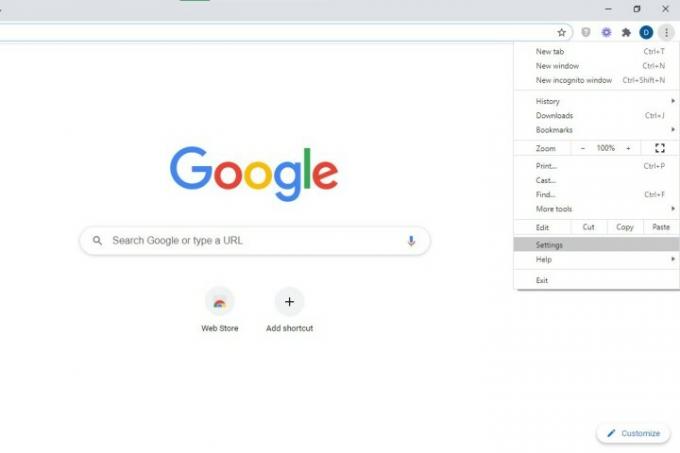
Vaihe 2: Valitse Turvallisuustarkastus ja Chrome tarkistaa, tarvitaanko päivityksiä, ja asentaa ne tarvittaessa.

Google Chromen päivittäminen iPhonessa/iPadissa
Vaihe 1: Avaa App Store ja napauta omaasi Profiilie oikeassa yläkulmassa.

Vaihe 2: Valitse Saatavilla olevat päivitykset ja etsi Chrome.

Vaihe 3: Jos näet Chromen luettelossa, napauta Päivittää asentaaksesi ja syöttääksesi Apple ID -salasanasi, jos sitä pyydetään.
Kuinka päivittää Google Chrome Android-laitteellasi
Huomaa, että Chrome 76:n ja sitä uudempien käyttäjien tulee avata Chrome laitteellaan. Napauta Lisää > Päivitä Chrome ja käynnistä sovellus uudelleen.
Vaihe 1: Avaa Play Kauppa -sovellus ja napauta Valikko > Omat sovellukset ja pelit.

Vaihe 2: Alla Päivitykset -välilehti ja sitten -kohdan alla Päivitykset odottavat otsikko, etsi Chrome (jos se on luettelossa) ja napauta sitten Päivittää.

Huomautus: Chrome näkyy luettelossa vain, jos sille on saatavilla päivitys eikä päivitystä ole vielä asennettu.
Toimittajien suositukset
- Miksi Google katkaisee joidenkin työntekijöiden pääsyn verkkoon?
- Kaikki internet kuuluu nyt Googlen tekoälylle
- Yleisimmät Microsoft Teams -ongelmat ja niiden korjaaminen
- Kuinka muuntaa VHS-nauhat DVD-, Blu-ray- tai digitaalisiksi
- Mikä on MusicLM? Tutustu Googlen tekstistä musiikiksi tekoälyyn
Päivitä elämäntapasiDigital Trends auttaa lukijoita pysymään tekniikan nopeatempoisessa maailmassa uusimpien uutisten, hauskojen tuotearvostelujen, oivaltavien toimitusten ja ainutlaatuisten kurkistusten avulla.




